iPhone arama geçmişi, telefon uygulamasının son aramalar bölümünde listelenir. Burası, yapmış olduğunuz tüm aramaların kaydını tuttuğu için istediğiniz zaman görüntüleyebildiğiniz için oldukça yararlıdır. Ancak iPhone’unuzu birine vermeden önce listeyi temizleyerek gizliliğinizi sağlamak istiyor olabilirsiniz. Bu sebeple iPhone’unuzdaki arama geçmişini silmek, oldukça mantıklı olacaktır. Şimdi iPhone’da arama geçmişi silme adımlarının neler olduğuna bakalım.
iPhone Arama Geçmişi Ne Kadar Süre Saklanır?
Telefonunuzdaki yerel bellek, aynı anda birçok aramayı depolamanıza olanak tanımaktadır. Bununla birlikte bir iPhone varsayılan olarak 1000 arama geçmişi saklayabilmektedir. Ancak kullanıcılar en fazla 100 son aramaya erişebilir.
Tüm arama geçmişini görmek ve daha fazla kayıt için yer açmak adına kullanıcıların mevcut kayıtlarını silmeleri gerekmektedir. Örneğin en son 10 aramayı kaldırdıktan sonra arama geçmişinizde diğer on eski aramayı görebilirsiniz. Ayrıca iCloud’u kullanmayı bırakırsanız, arama bilgilerinizin ve diğer verilerin son yedeği 180 gün boyunca saklanır ve ardından silinir.
iPhone Belirli Bir Arama Geçmişi Silme
iPhone’unuzda belirli arama geçmişini silmek için aşağıdaki adımları takip edin:
- Telefon uygulamasını açıp Son Aramalar‘a dokunun. Cevapsız aramalar kırmızı renkle gösterilirken, giden sesli aramalar ve görüntülü aramalar, sırasıyla dışa doğru oklu bir telefon ve video kamera simgesine sahip olacaklar. Unutmayın; gelen aramaların simgesi yoktur.
- Bir numara veya kişi adının üzerinde sağdan sola doğru kaydırıp Sil‘in üzerine dokunun.

Alternatif olması açısından Düzenle → kırmızı eksi simgesi → Sil sıralamasını da takip edebilirsiniz.
iPhone Birden Fazla Arama Silme
iPhone’unda birden fazla aramayı silmek isteyen kullanıcılar, şu basit adımları izleyebilirler:
- Adım 1: Telefonunuzun ana ekranına gidin ve telefon simgesine dokunun.
- Adım 2: “Son Aramalar” sekmesine dokunun.
- Adım 3: Ekranınızın üst kısmında “Tümü” ve “Cevapsız” olmak üzere iki seçenek göreceksiniz. “Tümü” sekmesinin vurgulanmış olduğundan emin olun.
- Adım 4: Ekranınızın sağ üst köşesinde bulunan “Düzenle” seçeneğine dokunun. Bu, her telefon numarasının önünde küçük kırmızı eksi işaretlerinin görünmesine neden olur.
- Adım 5: Silmek istediğiniz numarayı bulun ve yanındaki kırmızı eksi işaretine dokunun.
- Adım 6: Sil‘e dokunun.
- Adım 7: Telefonunuzdan silmek istediğiniz diğer numaralar için adımları 5 ve 6 tekrarlayın.
iPhone Tüm Arama Geçmişi Silme
iPhone’unuzda birkaç kişi yerine tüm arama geçmişini silmek içinse şu adımları izleyin:
- Telefon uygulamasını başlatıp sonrasında Son Aramalar üzerine dokunun. Tüm gelen, giden ve cevapsız sesli ve görüntülü aramaları silmek için ‘Tümü‘ sekmesinde olduğunuzdan emin olun. Yalnızca cevapsız aramaları silmek için ekranın üst kısmındaki ‘Cevapsız‘ yazılı kısmın üzerine dokunun.
- Düzenle‘ye dokunun.
- Temizle → Son Aramaları Sil sıralamasını takip edin.
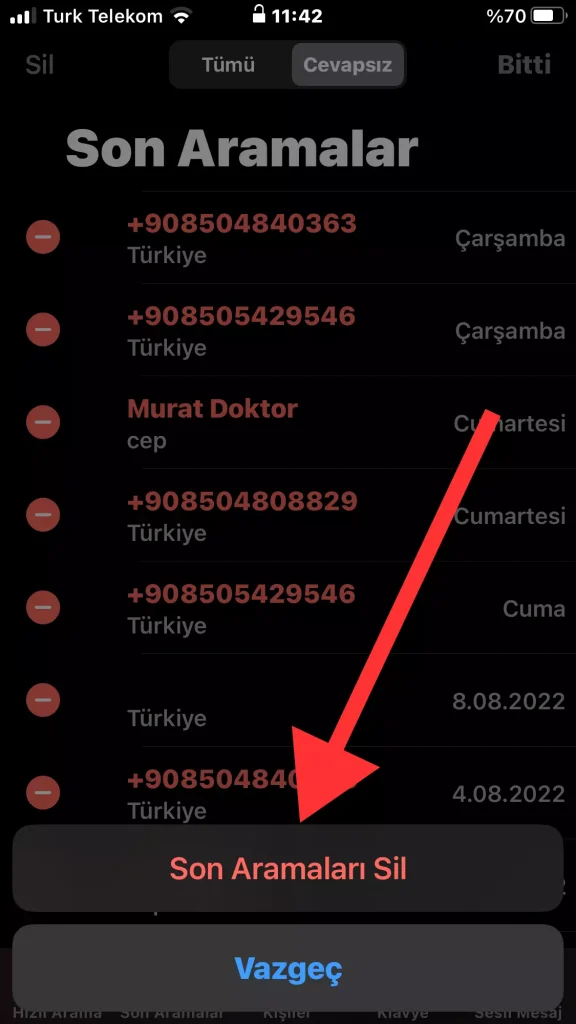
NOT: iCloud Drive’ı etkin hale getirdiyseniz, çağrı geçmişiniz üzerinde yaptığınız tüm işlemler uyumlu olan cihazlarınızda güncellenecektir.

